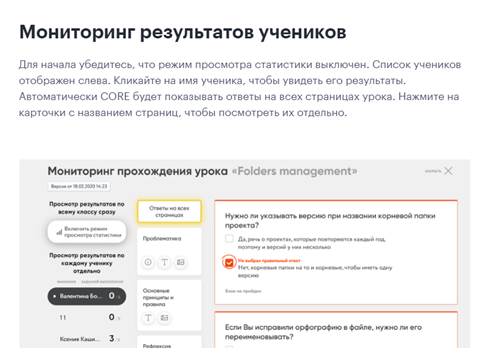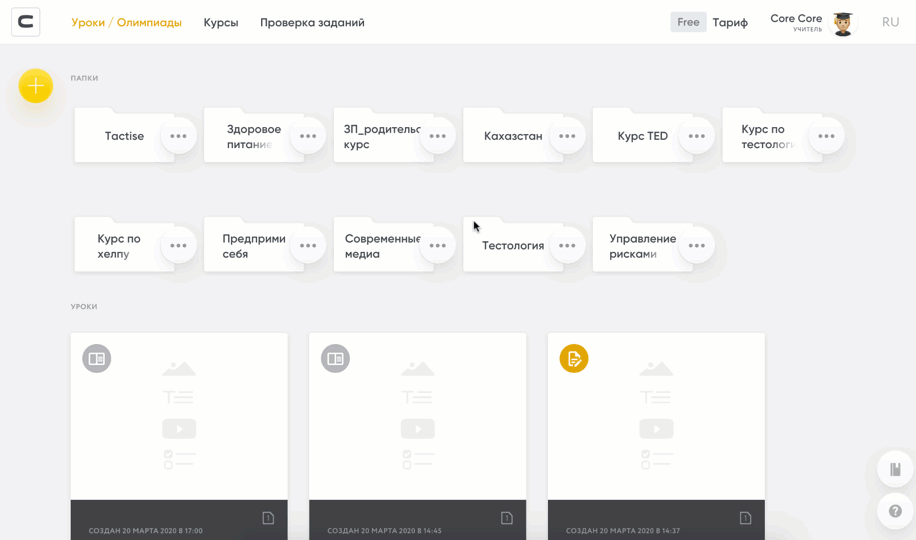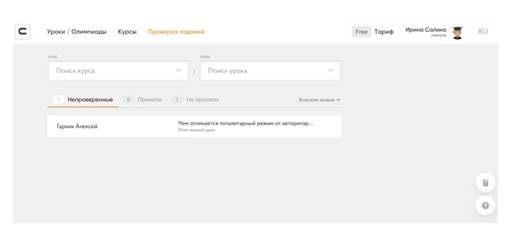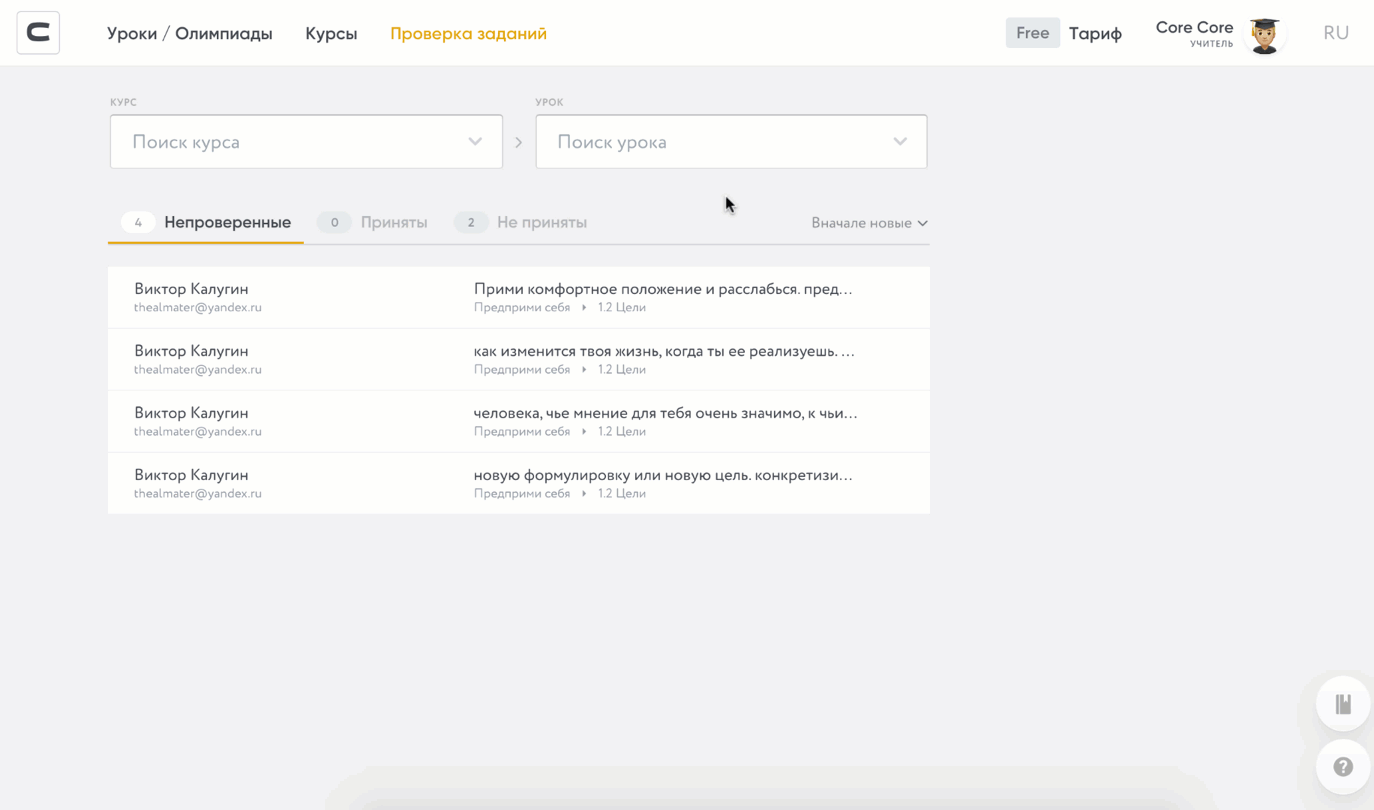Заглавная страница Избранные статьи Случайная статья Познавательные статьи Новые добавления Обратная связь КАТЕГОРИИ: ТОП 10 на сайте Приготовление дезинфицирующих растворов различной концентрацииТехника нижней прямой подачи мяча. Франко-прусская война (причины и последствия) Организация работы процедурного кабинета Смысловое и механическое запоминание, их место и роль в усвоении знаний Коммуникативные барьеры и пути их преодоления Обработка изделий медицинского назначения многократного применения Образцы текста публицистического стиля Четыре типа изменения баланса Задачи с ответами для Всероссийской олимпиады по праву 
Мы поможем в написании ваших работ! ЗНАЕТЕ ЛИ ВЫ?
Влияние общества на человека
Приготовление дезинфицирующих растворов различной концентрации Практические работы по географии для 6 класса Организация работы процедурного кабинета Изменения в неживой природе осенью Уборка процедурного кабинета Сольфеджио. Все правила по сольфеджио Балочные системы. Определение реакций опор и моментов защемления |
Мониторинг результатов учеников ⇐ ПредыдущаяСтр 6 из 6
Для начала убедитесь, что режим просмотра статистики выключен. Список учеников отображен слева. Кликайте на имя ученика, чтобы увидеть его результаты. Автоматически CORE будет показывать ответы на всех страницах урока. Нажмите на карточки с названием страниц, чтобы посмотреть их отдельно.
№4. Мониторинг результатов учеников Проверка домашнего задания и обратная связь Ученики прислали вам домашнее задание. Что дальше? Кратко: для того, чтобы проверить домашние задания учеников, откройте вкладку «Проверка заданий» в личном кабинете учителя. Там вы найдете удобный фильтр для поиска по урокам и курсам. При проверке домашнего задания вы можете принять или отклонить работу, а также написать ученику комментарии к работе. С чего начать Чтобы проверить домашнюю работу учеников в уроке/курсе, Вам необходимо кликнуть на вкладку «Проверка заданий». Она расположена в верхней части страницы Личного кабинета в режиме «Учитель».
https://static.tildacdn.com/tild3634-3239-4438-b633-323038333261/task-review.gif
№1. Вкладка «Проверка заданий»
Фильтрация блоков на проверке Открыв вкладку, Вы увидите фильтр, который содержит поля «Поиск курса» и «Поиск урока». С помощью фильтра Вы сможете быстро найти необходимый Вам урок. Все созданные Вами курсы и уроки Вы увидите в выпадающих списках. После того, как Вы выберете урок, отобразится список с домашними заданиями, которые ученики прислали Вам на проверку. Для удобства мы разделили уроки на три столбца:
№2. Фильтрация уроков/курсов Обратная связь ученикам Чтобы проверить урок, кликните на строчку с именем ученика. На правой части страницы откроется диалоговое окно, в котором появится ответ ученика. Если ученик прикрепил к ответу файл, то в нижней части поля ответа ученика появится значок. Кликните на него – и файл откроется. Вы можете дать комментарий к заданию ученика, а также отправить ему файл. Обратите внимание: для того, чтобы принять или отклонить ответ ученика, Вам необходимо дать комментарий. Преподаватель может отредактировать свой последний ответ, если после него не последовало дополнительного ответа ученика.
Переписка между преподавателем и учителем сохраняется в диалоговом окне. Чтобы увидеть, как проходят ученики задания с автопроверкой (тесты, задания на классификацию, вопрос с автопроверкой и т.п.), вам нужно выбрать в меню настроек урока вкладку «Прохождения». Как работать с мониторингом урока читайте в инструкции «Мониторинг прохождения урока». https://static.tildacdn.com/tild6338-3436-4166-a337-623438333834/task-review2.gif
№3. Фильтрация блоков
|
|||||
|
Последнее изменение этой страницы: 2021-01-08; просмотров: 98; Нарушение авторского права страницы; Мы поможем в написании вашей работы! infopedia.su Все материалы представленные на сайте исключительно с целью ознакомления читателями и не преследуют коммерческих целей или нарушение авторских прав. Обратная связь - 3.137.172.68 (0.005 с.) |